Ako poslať SMS z Clicksend
Tento sprievodca poskytuje informácie o tom, ako posielať textové správy pomocou Clicksend a Ozeki 10 SMS Gateway. Clicksend je poskytovateľ SMS služieb so sídlom v Londýne, Spojené kráľovstvo, preto ponúka SMS služby pre spoločnosti v Spojenom kráľovstve. Ak používate Ozeki 10 SMS Gateway, je jednoduché nastaviť pripojenie k službe Clicksend SMS. Nasledujúce inštrukcie môžete použiť na nastavenie tohto pripojenia za 6 minút. Tento návod poskytuje vzorovú konfiguráciu. Začnime teraz!
Čo je Clicksend?
ClickSend je poskytovateľ SMS služieb, ktorý umožňuje firmám posielať, prijímať a sledovať SMS textové správy po celom svete. Môžete posielať transakčné alebo marketingové správy zákazníkom alebo zamestnancom. Tento produkt je založený na cloude, takže je pre firmy jednoduché ho integrovať s tisíckami aplikácií. Je tiež kompatibilný s väčšinou sieťových poskytovateľov. ClickSend umožňuje používateľom posielať SMS správy cez online SMS gateway aplikácie z používateľského panelu. Prípadne môžete posielať SMS správy aj pomocou navrhnutého API.
Čo je Ozeki SMS Gateway?
Ozeki SMS Gateway je výkonný on-premise softvér pre SMS bránu, ktorý možno použiť na vytvorenie SMS služieb. Má zabudovanú veľmi výkonnú implementáciu servera SMPP a klienta SMPP protokolu. Systém dokáže doručiť až 1000 SMS správ za sekundu, čo z neho robí ideálnu voľbu pre poskytovateľov SMS služieb. Ozeki SMS Gateway tiež ponúka implementácie protokolov UCP SMS, CIMD2 a najlepšie HTTP SMS API. Ozeki SMS Gateway je tiež výbornou voľbou, ak chcete poskytovať služby SMS notifikácií alebo SMS obsahu zákazníkom a vývojárom.
Ako poslať SMS z Clicksend?
Ak chcete poslať SMS z Clicksend, začnite s týmito jednoduchými krokovými návodmi (Obrázok 1):
- Navštívte stiahnite si Ozeki 10 SMS Gateway, potom nainštalujte stiahnutý inštalačný balík. Kliknite na ikonu Ozeki 10, aby ste otvorili grafické používateľské rozhranie. Ak chcete poslať SMS z Clicksend, môžete pokračovať v krokoch nastavenia v tomto paneli.
- Ďalším krokom je spustenie aplikácie SMS Gateway. Toho možno dosiahnuť kliknutím na ikonu na pracovnej ploche alebo prechodom na aplikáciu v ponuke Ozeki Start. Aplikácia SMS Gateway je potrebná na odosielanie SMS z Clicksend.
- Na odoslanie vašich prvých textových správ z Clicksend zostáva už len nainštalovať pripojenie Clicksend prechodom na odkaz 'Pridať nové pripojenie...'.
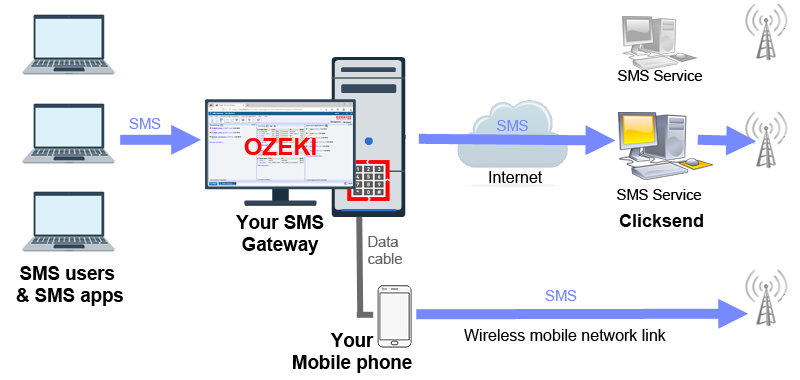
Ako funguje Clicksend SMS?
Clicksend je poskytovateľ SMS služieb a ich služba SMS správ funguje rovnako ako služby iných poskytovateľov SMS služieb. Pripojujú svoj server k iným agregátorom SMS a k mobilným sieťam a vyjednávajú nízke ceny. Clicksend vytvára príjem tým, že ponúka SMS za vyššiu cenu. Clicksend ponúka HTTP SMS API, ktoré vám umožňuje používať ich službu textových správ pomocou webových požiadaviek. Každá textová správa je jedna webová požiadavka. Webové požiadavky sú HTTP požiadavky alebo REST api požiadavky.
Podrobné inštrukcie na odoslanie SMS z Clicksend
Ak chcete poslať SMS z Clicksend:
- Prejdite na ozeki-sms-gateway.com
- Stiahnite si Ozeki 10 SMS Gateway
- Rozbaľte stiahnutý zip súbor
- Nainštalujte stiahnutý inštalačný balík
- Otvorte Ozeki dashboard
- Kliknite na 'Pridať nové pripojenie...' v paneli 'Pripojenia'
- Nájdite pripojenie Clicksend, kliknite na inštalovať
- Ozeki 10 SMS Gateway bude posielať SMS cez toto pripojenie
- Zadajte údaje účtu Clicksend
- Uistite sa, že údaje sú správne, ak nie sú správne, nebudete môcť posielať texty
- Na odoslanie vašej prvej SMS použite kartu Test
- Zadajte príjemcu, text a kliknite na odoslať
- Prečítajte si súbor protokolu, aby ste zistili, či bola vaša SMS odoslaná
Chráňte svoj zoznam telefónnych čísel
Zoznam telefónnych čísel vašich zákazníkov je veľmi cenný majetok. Musíte sa uistiť, že sa oň dobre staráte a chránite ho. Keď posielate textové správy cez Clicksend alebo akéhokoľvek iného online poskytovateľa SMS služieb, telefónne čísla vašich zákazníkov a texty správ budú viditeľné pre Clicksend. Je dobrým zvykom nastaviť pripojenia k viacerým poskytovateľom SMS služieb a distribuovať svoje správy medzi nimi, aby ste sa uistili, že žiadna entita nemá všetky vaše údaje. Ešte lepším zvykom je posielať správy bezdrôtovo priamo do mobilnej siete pomocou Android mobilného telefónu alebo GSM modemu pripojeného k vášmu počítaču pomocou dátového kábla telefón-PC. Upozorňujeme, že táto možnosť je realizovateľná len v prípade, že posielate menej ako 10 000 SMS za deň. Ozeki 10 SMS Gateway má verziu, ktorú je možné nainštalovať na Android mobil. Nazýva sa Android SMS brána. Ponúka tiež rovnaké API (napr. C# SMS API), ako desktopová verzia, umožňuje pripojenie klientským aplikáciám Office, môžete vytvárať konfigurácie E-mail na SMS, a môžete dokonca poskytovať službu Android SMPP SMS brány.
Ako uložiť správy odoslané cez Clicksend do databázy (Obrázok 2)
Môžete nakonfigurovať SQL logovanie pre pripojenie Clicksend. Toto je veľmi užitočné, pretože vám pomôže sledovať všetky SMS správy, ktoré ste odoslali alebo prijali cez pripojenie Clicksend. Tento databázový protokol možno nielen použiť na vyhľadávanie starých správ v prípade sporov, ale možno ho použiť aj na vytváranie týždenných alebo mesačných správ. Tieto správy vám povedia, ktorý používateľ alebo aplikácia vo vašom systéme odoslal správy a aký bol vzor vašej SMS prevádzky.
Ako posielať SMS správy z databázy
Ak máte nastavené pripojenie Telnyx, môžete ľahko posielať a prijímať textové správy z MSSQL alebo iného databázového servera. Môžete použiť Microsoft SQL Server, SQL Express, MySQL, SQLAnywhere, Informix, SAP HANA, MariaDB, Foxpro, MongoDB alebo akýkoľvek OleDB kompatibilný SQL databázový server. Postup je jednoduchý: musíte vytvoriť dve databázové tabuľky: ozekimessagein.
Tabuľka ozekimessageout sa používa na odosielanie SMS a druhá, tabuľka ozekimessagein, sa používa na ukladanie prijatých SMS. Na odoslanie textu stačí vytvoriť SQL záznam pomocou príkazu SQL INSERT v tabuľke ozekimessageout. Ozeki 10 SMS Gateway automaticky prečíta SMS a doručí ju príjemcovi. Počas procesu doručenia aktualizuje stavové pole v databáze, aby ste vedeli, kedy bola SMS odoslaná z vášho systému, kedy bola prijatá cieľovým mobilom a ak nastala chyba, prečo nebola doručená.
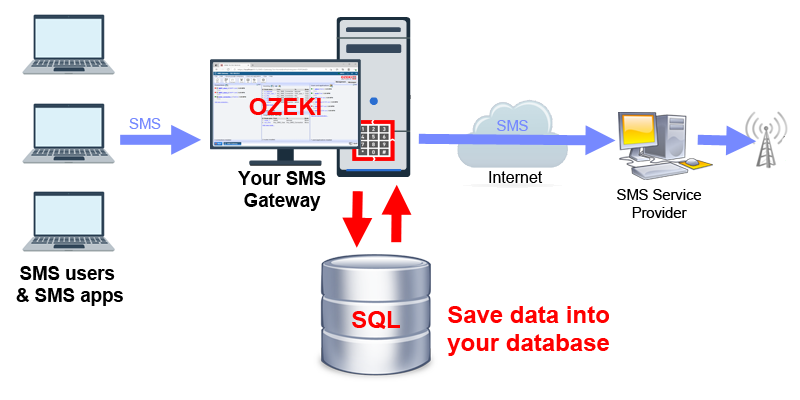
Toto riešenie je výhodné, pretože SMS správy uložené v databáze môžu byť ľahko prepojené s používateľmi, zákazníkmi a inými obchodnými údajmi. Ďalšou výhodou je, že umožňuje používať vlastné dotazy a využívať SQL triggery a uložené procedúry.
Posielať SMS pomocou C# .Net cez Clicksend (Obrázok 3)Počítačom riadené systémy na odosielanie textových správ poskytujú oveľa lepšiu spoľahlivosť ako ľudský personál. Z tohto dôvodu väčšina spoločností volí vytvorenie automatizovaných SMS riešení. C# SMS API od Ozeki poskytuje výborný nástroj na vytvorenie komunikačných riešení založených na automatizovaných algoritmoch. Toto C# api je skvelé, pretože prichádzajúce SMS správy a udalosti doručenia sú prezentované vo forme udalostí, chyby sú správne spracované a získate výborný simulátor na testovanie vášho C#.Net kódu. Implementáciou tohto jediného API môžete dosiahnuť mnoho SMS služieb alebo operátorov GSM siete s jednou základňou kódu.
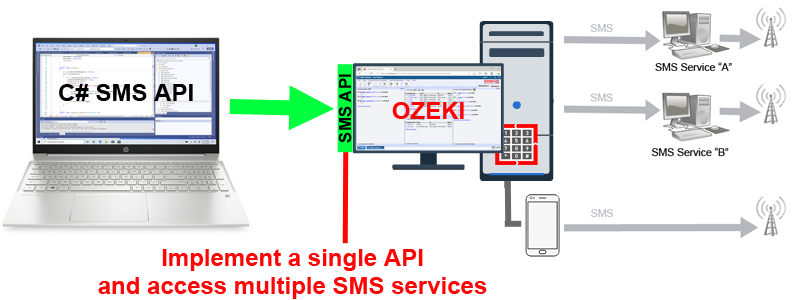
Každý vývojár softvéru vie vytvárať a čítať textové súbory. Textové súbory poskytujú najjednoduchšie rozhranie na odosielanie a prijímanie SMS správ. Či používate SAP alebo vlastnú obchodnú aplikáciu, pravdepodobne budete mať možnosť exportovať dáta vo forme csv, excel alebo obyčajných txt súborov. Ak máte túto možnosť, môžete posielať a prijímať SMS správy pomocou Ozeki 10 SMS Gateway cez Clicksend. V tomto prípade sa vytvoria dva adresáre, jeden na ukladanie SMS správ na odoslanie a druhý na ukladanie prijatých SMS správ. Ozeki môže byť nakonfigurované na ukladanie prijatých SMS vo formáte, ktorý preferujete, a môže čítať textové súbory obsahujúce SMS správy na odoslanie. Po prečítaní textového súboru sa vytvoria SMS správy a odoslú sa do mobilnej siete cez pripojenie Clicksend.
Email na sms cez ClicksendAk nakonfigurujete Clicksend, môžete ľahko poskytnúť službu email na sms a sms na email pre zákazníkov a aplikácie. Každý používateľ e-mailu, ktorý môže odoslať e-mail na formátovanú e-mailovú adresu, môže posielať SMS správy. E-mailová adresa musí byť formátovaná ako telefónnečíslo@vášdoména.com. E-mailová adresa by vyzerala takto: 079206759@doména. Telefónne číslo môže byť tiež uvedené v predmete e-mailu. V oboch prípadoch bude text e-mailu odoslaný ako SMS na zadané telefónne číslo.
Existuje nejaká alternatíva k Clicksend?Online existuje mnoho alternatívnych poskytovateľov SMS služieb. Ak používate Ozeki SMS Gateway, môžete pripojiť sa k mnohým poskytovateľom SMS služieb a mobilným sieťam súčasne. Je dobré používať viacerých poskytovateľov, pretože vám to umožňuje vytvoriť záložné trasy a využívať služby špecifické pre lokálne siete. Najobľúbenejšou alternatívou k používaniu Clicksend je pripojenie Android mobilného telefónu k vášmu SMS Gateway PC a odosielanie textových správ priamo do mobilnej siete (Obrázok 4). To umožní vášmu systému fungovať, aj keď Clicksend zlyhá.
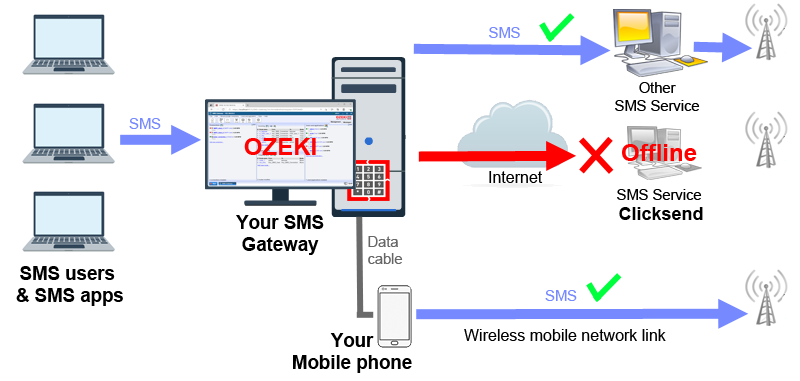
Na vytvorenie spoľahlivej služby textových správ sa musíte vyhnúť jedinému bodu zlyhania. Pretože Ozeki môže byť nainštalované na viacerých počítačoch vo vašej kancelárii a Ozeki umožňuje automaticky presmerovať texty na iných poskytovateľov SMS služieb alebo operátorov GSM siete, s pomocou Ozeki SMS Gateway môžete vytvoriť spoľahlivú, bezpečnú SMS službu. Stačí nastaviť viaceré pripojenia k poskytovateľom SMS služieb a nakonfigurovať jednu z možností smerovania SMS: vyvážiť záťž, najlacnejšie smerovanie SMS alebo záložné smerovanie. Všetky tieto možnosti smerovania SMS zabezpečia, že vaše SMS správy budú doručené, aj keď konkrétna SMS služba nefunguje.
Aby sme to zhrnuli
Dúfame, že ste sa nestratili v vysvetleniach. Ak ste dôsledne dodržali pokyny, mali by ste byť schopní odosielať a prijímať textové správy pomocou služby pre textové správy poskytovanej spoločnosťou Clicksend bez akýchkoľvek problémov, za predpokladu, že ste správne nastavili pripojenie v Ozeki 10 SMS Gateway. HTTP SMS služba Clicksendu nie je ťažké nastaviť, a hoci neposkytuje rovnaký výkon ako SMPP SMS služba, stále je to dobrá možnosť na použitie v roku 2021. Najväčšou výhodou Clicksendu je to, že účet môžete vytvoriť za pár minút na ich webovej stránke.
Jednou z najväčších výhod nastavenia Ozeki je, že vám umožňuje pripojiť sa k viacerým poskytovateľom SMS služieb súčasne. To vám dáva nezávislosť od poskytovateľa a možnosť ísť skutočne medzinárodne. Toto by mohol byť vhodný čas na pripojenie sa k ďalšiemu poskytovateľovi SMS služieb. Vytvorenie pripojení k viacerým poskytovateľom SMS výrazne zvyšuje prevádzkovú spoľahlivosť vášho systému. Viaceré pripojenia k poskytovateľom služieb ponúkajú odolnosť proti chybám, dávajú vám možnosť vykonávať smerovanie s najnižšími nákladmi a poskytujú vám pokoj v duši, že môžete vždy zmeniť poskytovateľov v priebehu niekoľkých sekúnd v prípade, že sa stane niečo neočakávané.
Pridať nového HTTP REST API klienta
Prvým krokom pri implementácii tohto riešenia je pridať nového HTTP REST API klienta. Začnite otvorením Ozeki SMS Gateway. Kliknite na pridať nové pripojenie v ponuke na ľavej strane (Obrázok 5). Nájdite HTTP REST klienta a kliknite na Inštalovať vedľa neho. Toto vás presmeruje na konfiguračnú obrazovku pre klienta.
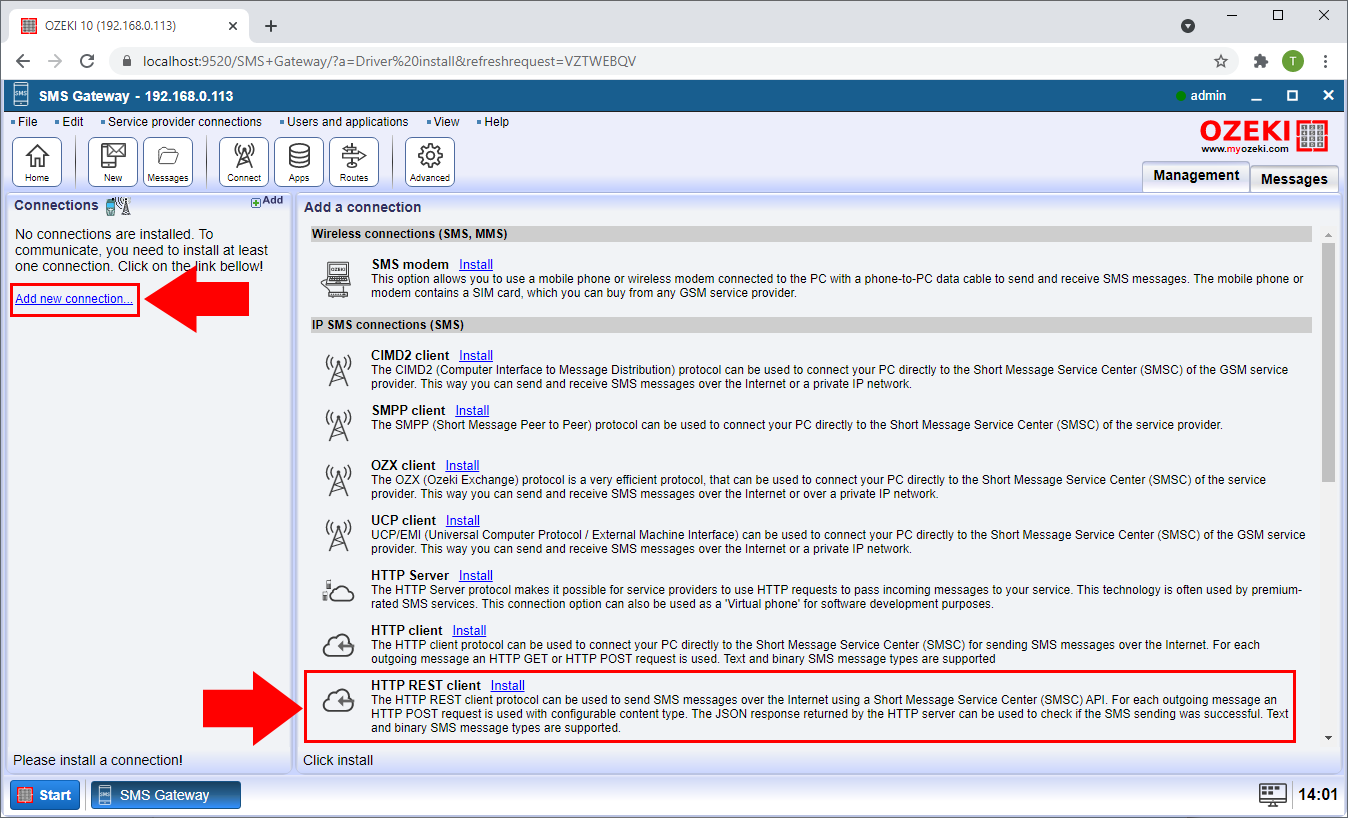
Konfigurovať ClickSend URL
Teraz musíte vložiť URL vašej SMS služby, Clicksend. Skopírujte a vložte https://rest.clicksend.com/v3/sms/send do textového poľa pod URL SMS služby (Obrázok 6).
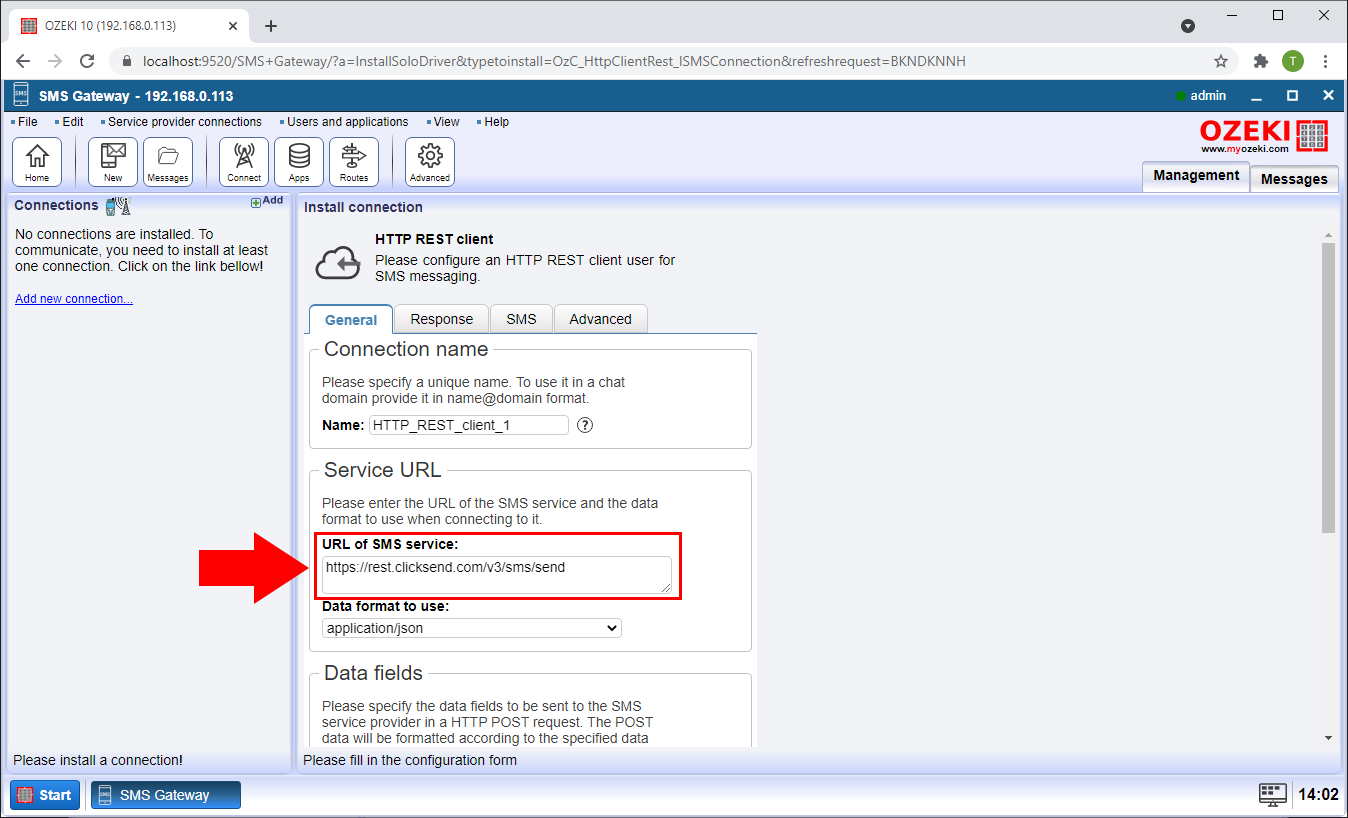
Špecifikovať POST dáta
Ďalej musíte špecifikovať POST dáta (Obrázok 7). Urobte to prepnutím na kartu Pokročilé v hornej časti a otvorením ponuky Vlastné POST dáta. Skopírujte a vložte nasledujúci kód do textového poľa pod Vlastné POST dáta.
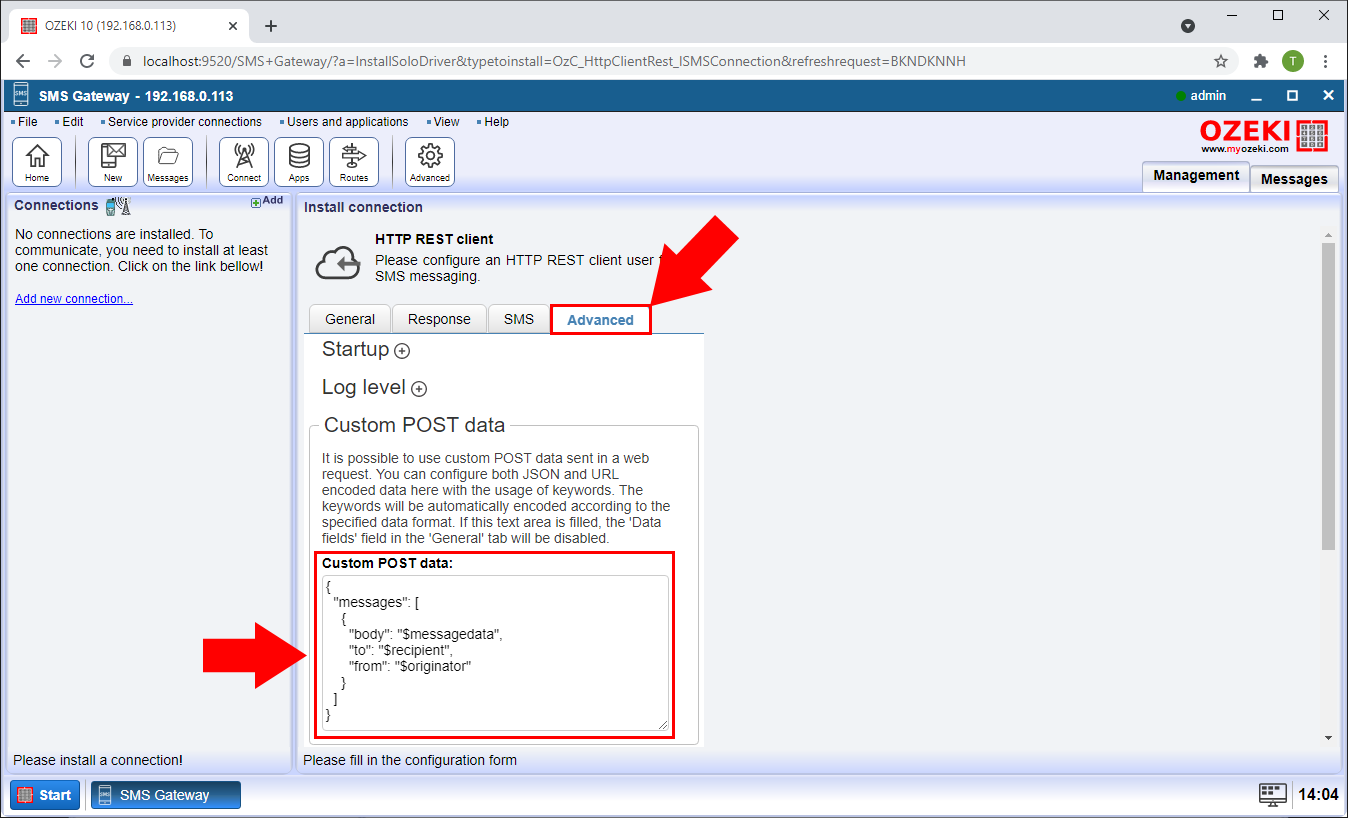
Umiestnenie autentifikačných informácií na stránke ClickSend
Na obrázku 8 môžete nájsť umiestnenie autentifikačných informácií na webovej stránke ClickSend. Najprv otvorte ClickSend dashboard vo vašom prehliadači. V ponuke na ľavej strane otvorte Vývojári, potom kliknite na API poverenia. Tu nájdete svoje používateľské meno a API kľúč.
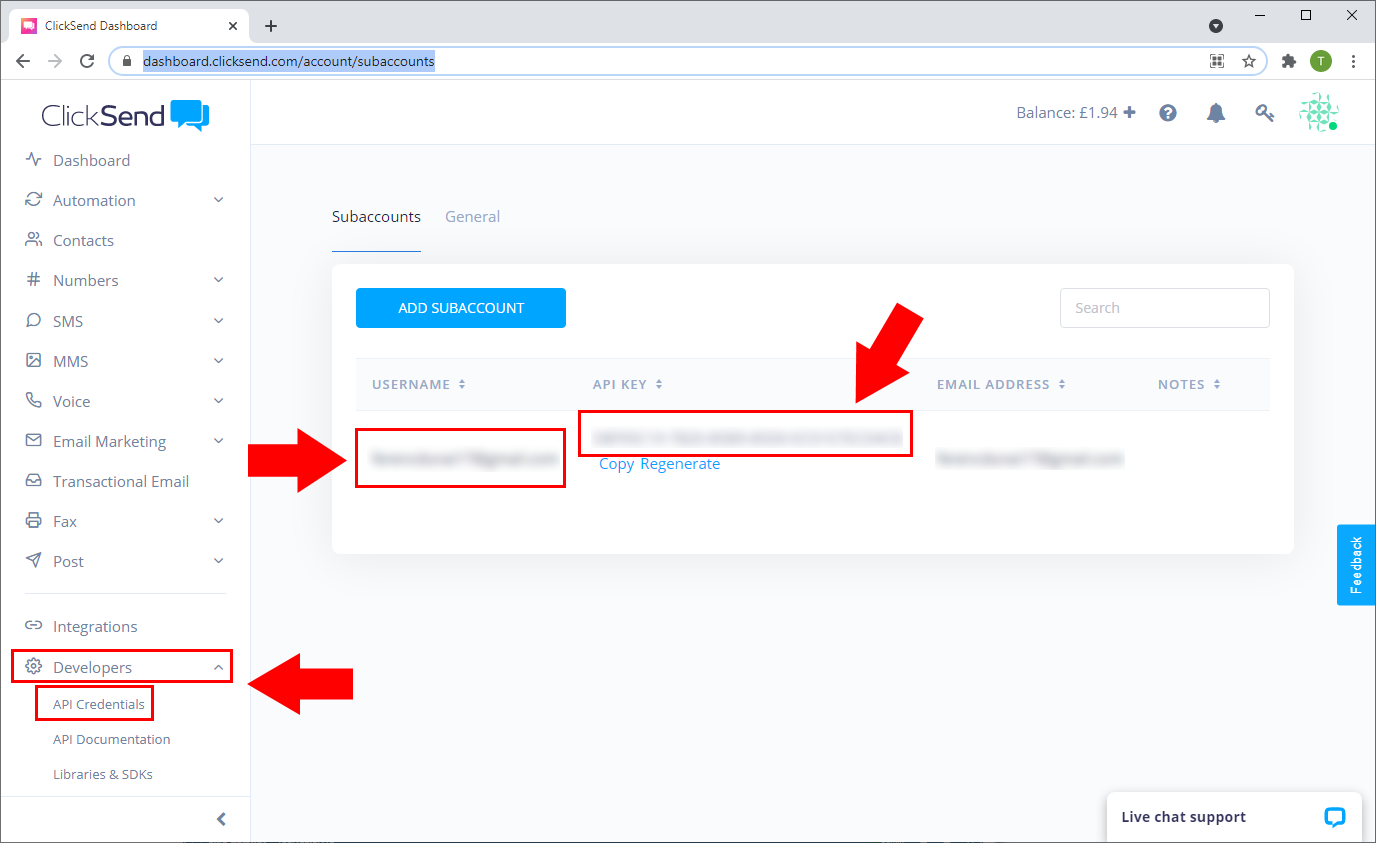
Poskytnúť HTTP autentifikáciu
Najprv sa prepnite späť do Ozeki SMS Gateway. Na karte Pokročilé musíte tiež poskytnúť HTTP autentifikáciu (Obrázok 9). Otvorte HTTP autentifikáciu. Tu budete požiadaní o zadanie vašich prihlasovacích údajov. Zadajte svoje používateľské meno do prvého textového poľa a potom svoje heslo do druhého textového poľa. Posuňte sa nadol a kliknite na OK pre nastavenie klienta.
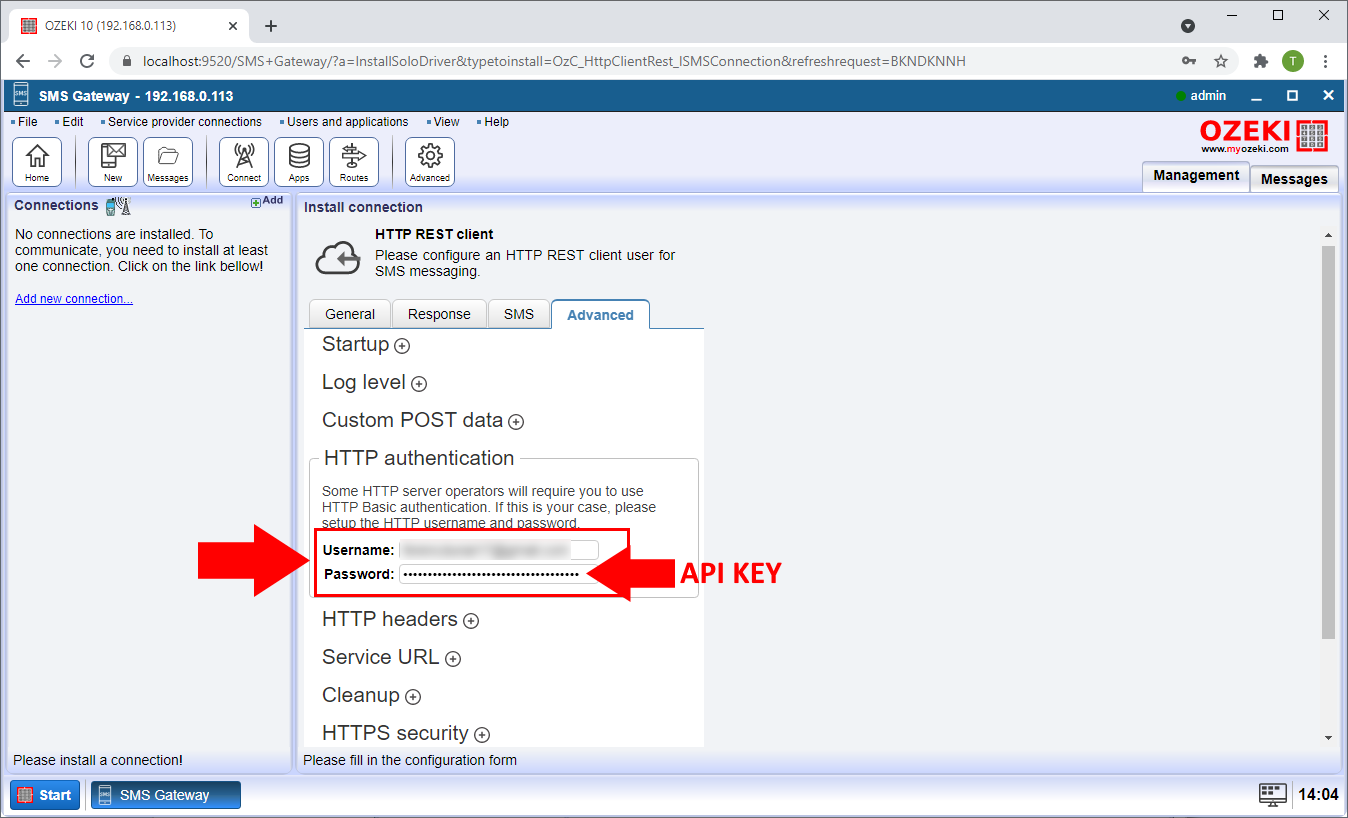
Odoslať testovaciu správu
Po úspešnom nastavení vášho klienta môžete odoslať testovaciu správu. Kliknite na kartu Test vášho klienta (Obrázok 10). Zadajte telefónne číslo príjemcu do textového poľa vedľa "Komu:". Zadajte správu do textového poľa pod SMS. Kliknite na modré tlačidlo Odoslať pre odoslanie testovacej správy.
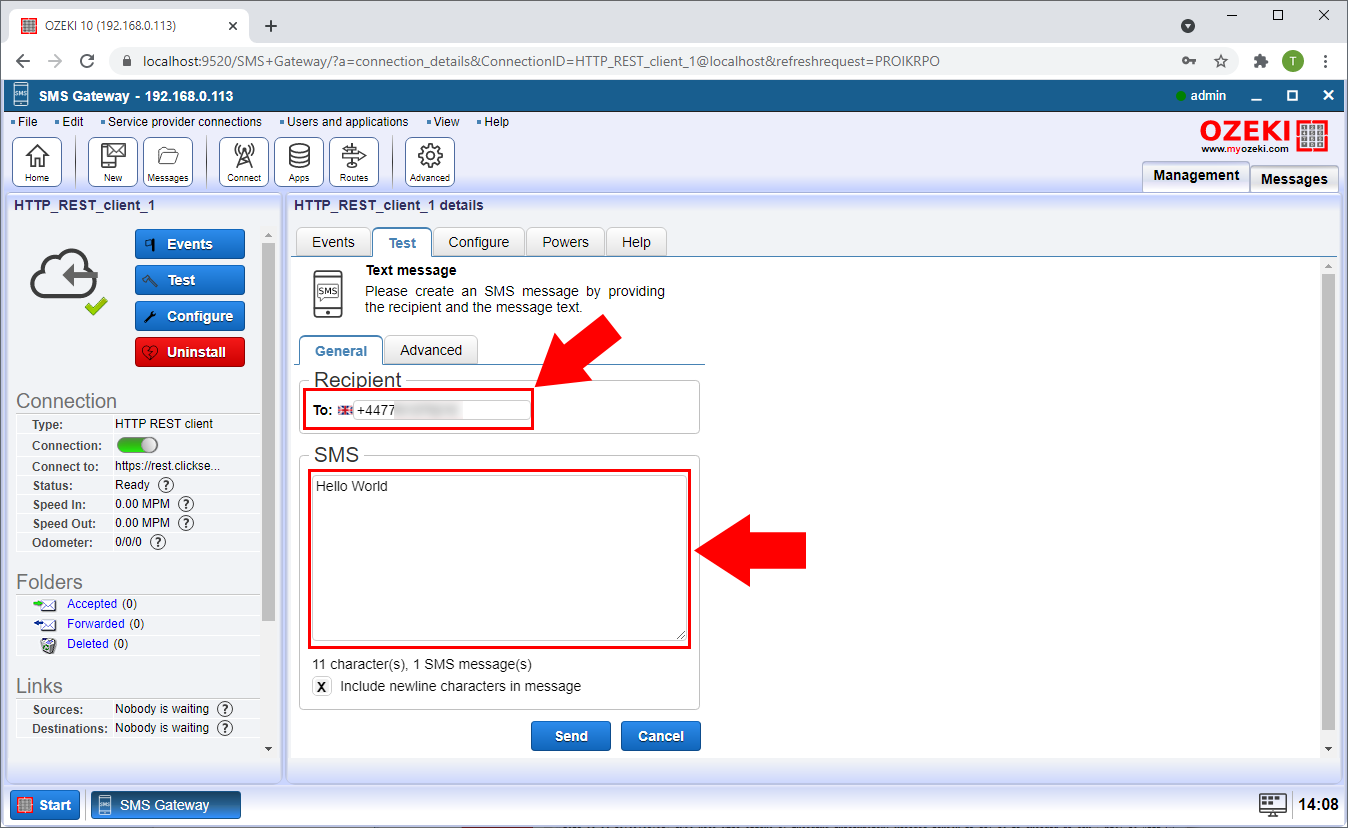
Správa úspešne odoslaná
Ak sa prepnete na kartu Udalosti, môžete vidieť, že správa bola úspešne odoslaná (Obrázok 11).
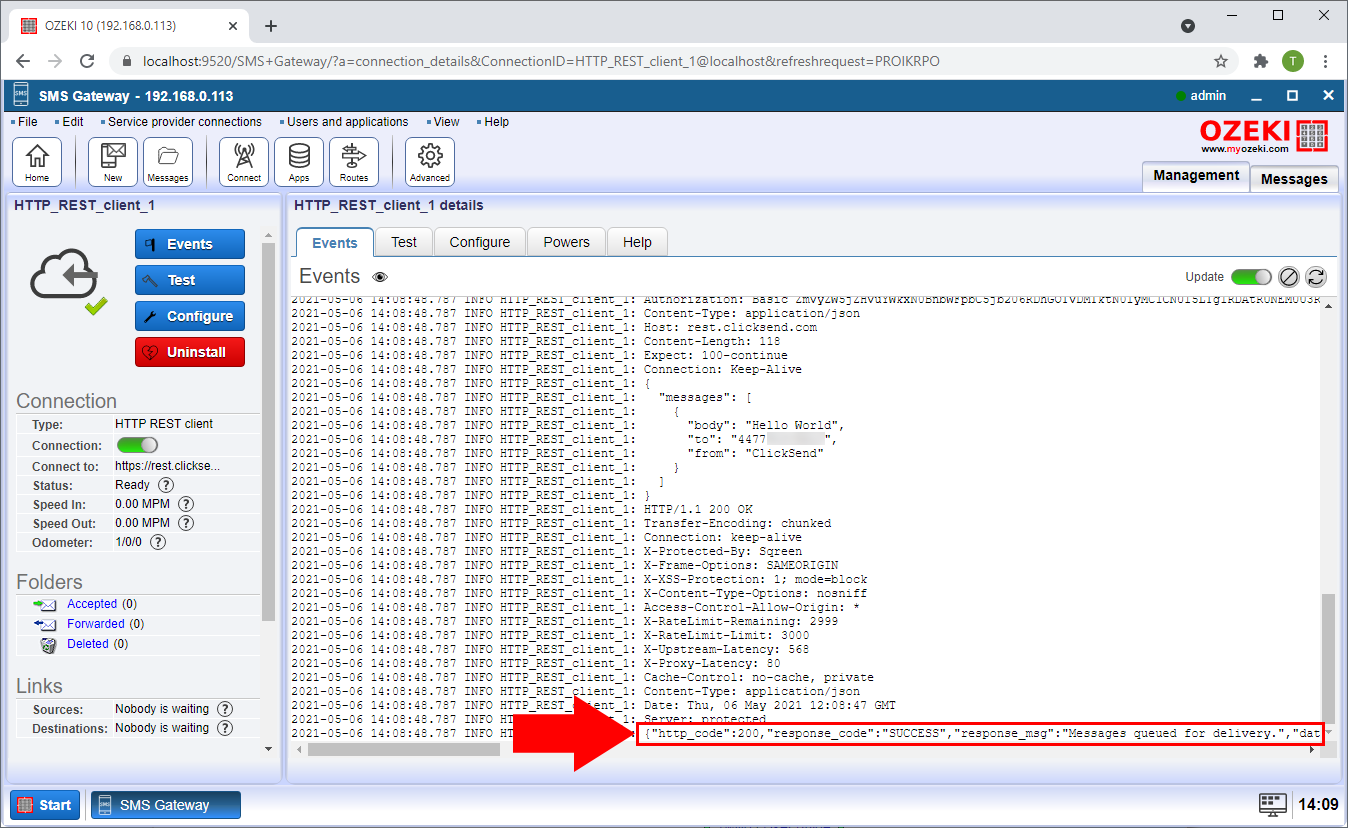
Zhrnutie
Gratulujeme k dokončeniu tohto návodu! Teraz môžete odosielať SMS z ClickSendu pomocou Ozeki SMS Gateway. Ak sa chcete dozvedieť viac o Ozeki SMS Gateway a našej škále produktov, pozrite si aj naše ďalšie návody.
